Kako promijeniti RGB u CMYK u Photoshopu CS5
Adobeov Photoshop CS5 program pruža nevjerojatnu količinu alata koje možete koristiti za uređivanje i stvaranje slika. Ali to vam također omogućuje kontrolu karakteristika datoteke. Na primjer, možete naići na mnoge situacije u kojima morate dizajnirati slike s različitim načinima boja (kao što su RGB ili CMYK) kako bi se točno ispisale ili prikazale nakon dodavanja konačnom proizvodu. Dakle, ako ste počeli raditi na slici s RGB načinom boje, ali ona mora biti u CMYK modu, možete slijediti korake u nastavku kako biste unijeli promjenu.
Kako pretvoriti RGB sliku u CMYK u Photoshopu CS5
Kad god prebacite modove boja u Photoshopu, postoje neke boje koje se neće pretvoriti u konverziju kao i druge. Iako je uvijek poželjno pokrenuti sliku s ispravnim načinom boja kako biste izbjegli ove promjene, korisno je pripaziti na boje na vašoj slici prije i nakon pretvorbe. To će vam omogućiti da uočite probleme koji su prouzročili promjenu načina boja.
Prema web mjestu za podršku tvrtke Adobe, dobra je ideja spremiti sigurnosnu kopiju slike prije pretvorbe i izravnati slojeve datoteke ako vam ne trebaju slojevi u pretvorenoj datoteci. Nakon što obavite ove zadatke, slijedite korake u nastavku za promjenu načina boja.
1. korak: Otvorite sliku koju trebate pretvoriti u Photoshop CS5.
2. korak: Kliknite sliku na vrhu prozora.

Korak 3: Pritisnite Mode, a zatim CMYK Color .
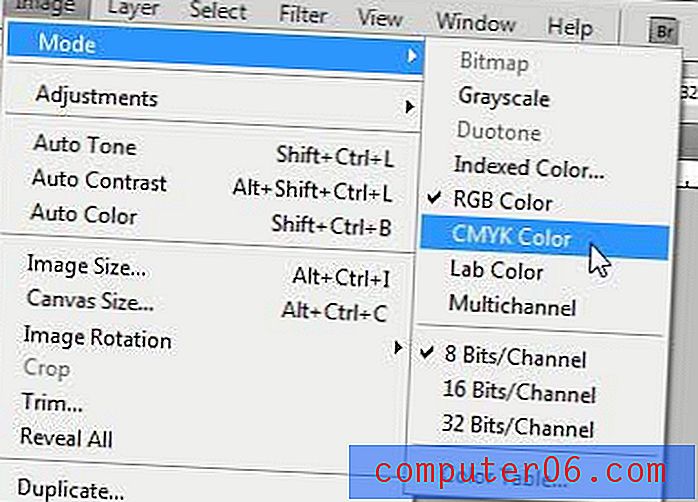
Korak 4: Kliknite opciju Spajanje ako želite sve svoje slojeve spojiti u jedan sloj ili kliknite Ne spajaj da biste slojeve zadržali onakvima kakvi su trenutno.
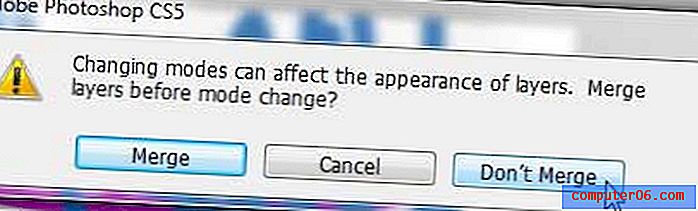
Kao što smo već spomenuli, vrlo je velika mogućnost da će se neke vaše boje promijeniti, posebno one stvarno svijetle i živopisne boje. Pogledajte ovaj članak za neke korisne metode za vraćanje slike u prvotno stanje.
Jeste li spremni za nadogradnju na Photoshop CS6? Možete ga kupiti kao pretplatu, što će imati mnogo niže početne cijene od kupnje programa izravno. Kliknite ovdje da provjerite cijene na tromjesečnoj pretplatničkoj kartici.



